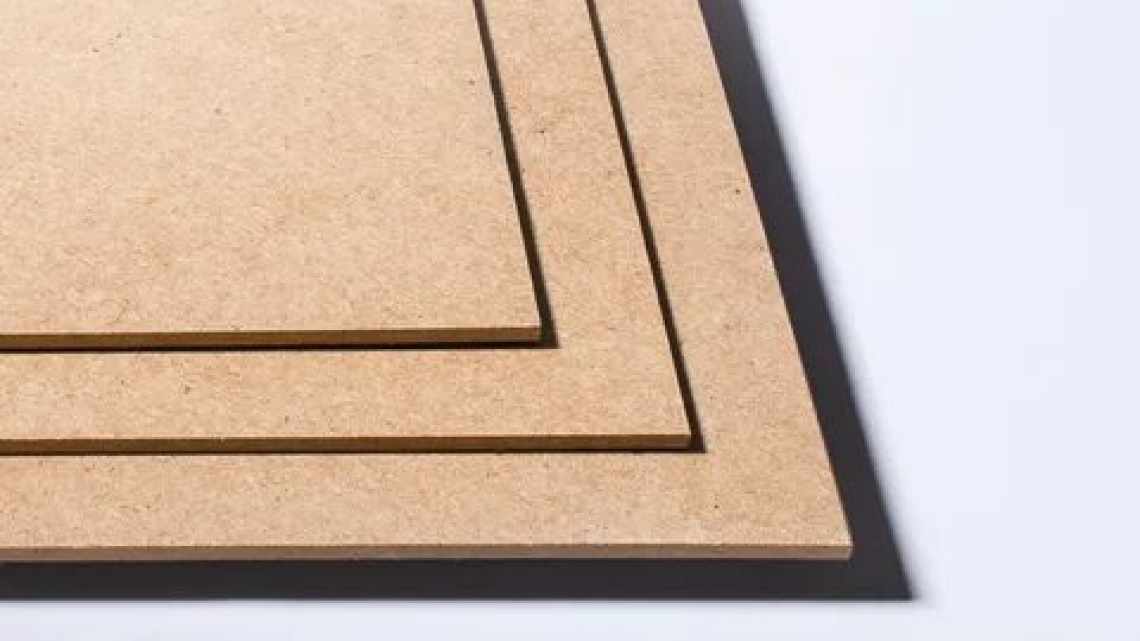Доброго часу доби... У багатьох користувачів-початківців нерідко виникає питання, як відкрити файл MDF у Windows. І чи потрібні для цього якісь особливі програми... Щоб скопіювати дані з КД або DVD - дисків на ПК зі збереженням файлової структури, свого часу були створені спеціальні формати образів. Серед яких найбільше поширення отримав ISO. Файл цього формату легко монтується і переглядається безпосередньо в Провіднику. Чого не можна сказати про інші формати. Зокрема, про MDF і MDS.
Так, для монтування файлів цього типу Windows потрібні сторонні програми. Деякі з яких будуть розглянуті нижче. Але перед цим трохи більш докладно про те, що ж таке MDF і MDS. Файл MDF - це спосіб або копія компакт-диска зі збереженою структурою. На зразок більш поширеного ISO. Будучи по суті контейнером. Файл може містити різні дані. Найчастіше це мультимедійний контент. Творцем його є компанія Alcohol Software.
MDS - це файл опису. Включає відомості про структуру «болванки» і службовець доповненням до основного образу. MDS-файли йдуть разом з MDF-контейнерами. Хоча це необов'язково. І коли Ви відкриваєте перший, автоматично відкривається і другий. Нині обидва формати вважаються застарілими. Будучи поступово витісняються більш гнучким форматом MDX. Підтримує збереження контенту та метаданих в одному контейнері.
Програми для запуску файлів формату MDF і MDS
Для запуску файлів із розширенням МДФ можна використовувати різні програми. Наведемо список найпопулярніших, їх з легкістю можна завантажити безкоштовно з нашого сайту.
Alcohol 120%
Alcohol 120% - популярний емулятор, рідний для цих форматів. Є безкоштовна варіація програми - Alcohol 52%. За його допомогою можливо не тільки розпакувати образи МДФ, а й створити їх, а також виконати пряме копіювання з диска на диск. Є обмеження за кількістю віртуальних приводів - максимум 31.
Daemon Tools
Daemon Tools - ще один популярний емулятор. Безкоштовна версія - Deamon Tools Lite. Програма допоможе користувачеві створити, змонтувати і зручно зберігати образи дисків, притому не тільки КД і DVD, але і HDD.
UltraISO
UltraISO - програма для створення, редагування та перетворення КД/DVD образів різних форматів, включаючи MDF і MDS. Є функції запису і копіювання дисків, створення завантажувальних флешок. Можливе спільне використання з Alcohol 120% і Daemon Tools.
Менш популярні програми для відкриття MDF-файлів
- Cyberlink AudioDirector;
- PowerDVD;
- IsoBuster;
- MagicISO;
- Virtual CloneDrive.
У робочому вікні програми значок «+», або «емулювати» або «монтувати образ». Натиснувши цю клавішу, з'явиться адресний рядок, в якому вказуємо положення файлу MDF - натискаємо «відкрити». У деяких випадках для відкриття MDF потрібно двічі клацнути на файлі.
Як переглядати файл .MDF на Андроїд?
Якщо ви користуєтеся Android-пристроєм і не знаєте, як дивитися вміст MDF-розширення на своєму гаджеті, дотримуйтеся наведеної нижче інструкції.
Метод не є ідеальним порівняно з комп'ютерним софтом, однак допоможе дізнатися, що ж зберігає в собі невідомий формат.
- Завантажуємо з Google Play Market додаток під назвою ISO Extractor;
- Чекаємо, поки програмка зберігається і на стільниці з'явиться відповідний піктограма, потім запускаємо її;
- У вікні, що відкрилося, вам слід натиснути на рядок Open disc image;
- Знаходимо потрібний об'єкт в одній з папок в пам'яті смартфона або SD-карти;
- Перед вами буде показано потрібні дані;
- Тепер можна скористатися функціями перегляду, копіювання, видалення або монтування.
Загальний опис MDF та MDS
MDF і MDS - типи файлів, які практично невіддільні один від одного. Це - віртуальні образи компакт-дисків форматів CD/DVD. Образ - цифрова копія фізичного носія. Той же диск, який існує, тільки в цифровому просторі у вигляді файлу на жорсткому диску або іншому носії інформації.
Образи оптичних дисків виконують функції:
- Резервування - при необхідності створити копію з наявного диска створюється образ і поміщається на комп'ютері. У разі втрати фізичного носія інформація все одно залишається на цифровій копії. При запуску комп'ютер сприйме такий файл як повноцінний компакт диск. Образ створюється не тільки з компакт-дисків, але і з будь-яких носіїв, навіть з жорсткого диска комп'ютера.
- Передача інформації - диск часто складно особисто передати іншій людині, тоді як цифрову копію можна переслати по інтернету або розмістити у відкритому доступі.
- Робота з кількома дисками одночасно - уявіть, що в комп'ютері один дисковод, а працювати потрібно з декількома. Створення образів дозволить використовувати їх одночасно. У нових комп'ютерів і моноблоків частіше дисководів немає. Однак якщо для роботи треба витягти інформацію з диска, цифровий образ допоможе це зробити.
- Тиражування вмісту - зразки дисків потрібні для розмноження вмісту зі збереженням функцій. Наприклад, скопіювавши з диска-установщика ОС файли на інший, другий диск не стане виконувати функції першого - скопіюється інформація, але не файлова система. Емулятори копіюють і файлову систему носія.
Формати MDF і MDS розробили для Alcohol. MDF - безпосередньо вміст, MDS - додаткова інформація про носій.
Список програм для відкриття MDF-файлів
Є безліч програмних продуктів, які відкривають цей формат. Ми відібрали найкращі з них, що відрізняються багатофункціональністю і простим інтерфейсом.
Alcohol 120%
Перший інструмент, який ми розглянемо, - це Alcohol 120%. Софт створений для копіювання та запису дисків на платформі Windows. Він підтримує багато графічних файлів, у тому числі MDF. Програма платна, але є 30-денна пробна версія. Після завантаження і встановлення, яке потребує перезавантаження комп'ютера, можна використовувати Alcohol 120% для відкриття, створення і запису цього розширення:
- Після запуску програмного продукту оберіть «Пошук образів» у лівому списку.
- На екрані, що з'явиться, виділіть теку, в якій слід шукати потрібний файл.
- Софт знайде необхідне розширення.
- Додайте його до Alcohol 120%.
- Після цього встановіть віртуальний дисковод на свій ноутбук або ПК і позначте формат (MDS), який буде з ним асоціюватися.
Виконавши ці кроки, ви зможете змонтувати гру або інший медіа-продукт на створений привід або відкрити потрібний формат, двічі натиснувши на нього мишкою. Якщо ви бажаєте записати файл з цим суфіксом, замість вказаних вище дій:
- Вставте порожню дискету в лоток комп'ютера.
- Визначте тип потрібної дії, клацнувши відповідні кнопки на панелі інструментів (вгорі).
- Використовуйте меню і команди, доступні на екрані, щоб завершити запис.
DAEMON Tools Lite
Якщо ви вибрали цю програму, ви зможете помістити файл цього формату на віртуальний носій, щоб користуватися ним як жорстким диском, вставленим у ПК. Продукт доступний для Windows. Є платна професійна версія. Також існує безкоштовна утиліта Lite, яку можна вільно завантажити і встановити на ПК. Обидва варіанти включають додаткові функції. Коли буде відкрито головний екран програмного забезпечення, ви зможете прикріпити необхідне розширення, щоб дослідити вміст без необхідності копіювання на диск:
- Для цього виберіть «Швидке монтування».
- Натисніть на потрібний файл, який ви бажаєте відкрити на вашому пристрої.
Ви побачите його як новий привід у відповідному розділі свого ПК або ноутбука. Також формат можна розпакувати, використавши контекстне меню:
- Натисніть праву кнопку миші.
- Виберіть «Відкрити» за допомогою вибраної програми.